windows10内存占用高怎么办?彻底解决内存占用高的办法
时间:2018-02-14 来源:互联网 浏览量:
导读:Win10系统占用内存高怎么办?电脑内存占用说明你后台启动的软件多,那么如何解决这个问题呢?今天给大家带来解决的操作办法和截图。

在开始菜单,右击鼠标选择打开任务管理器,进入任务管理器设置。
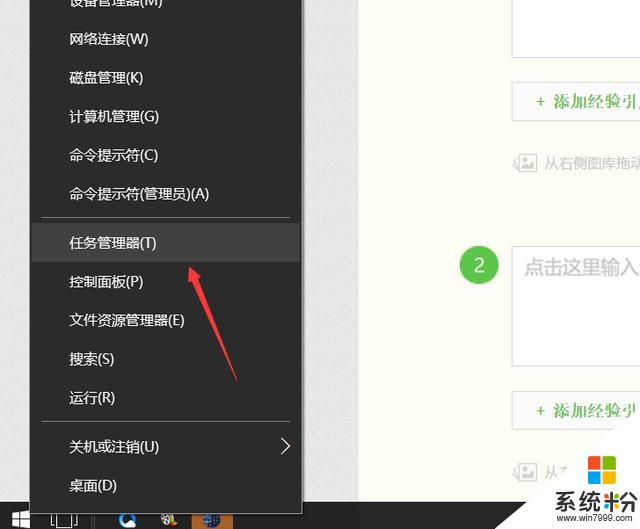
进入任务管理器以后,在列表中找到占用内存最大且不需要的应用,在右下角点击结束任务。
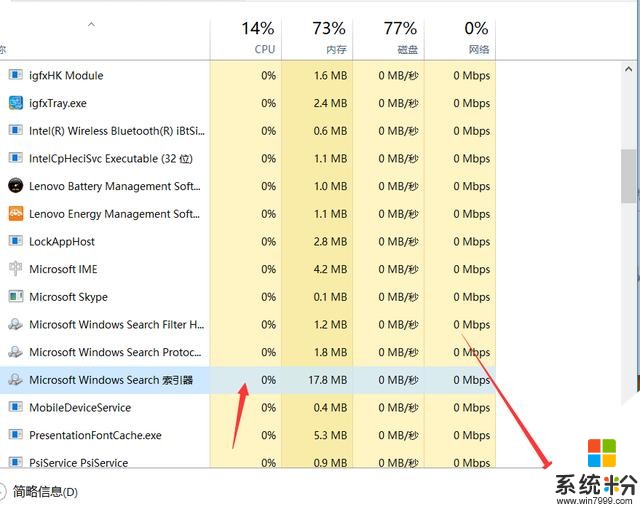
然后点到服务,在下面点击打开服务,进入windows10服务设置面板。
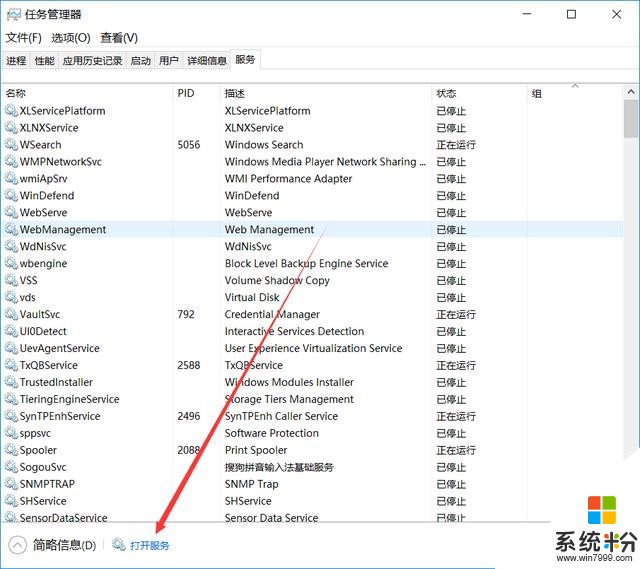
进入服务后,鼠标下拉,在服务列表中找到Superfetch这个服务,右击其鼠标,选择禁用。
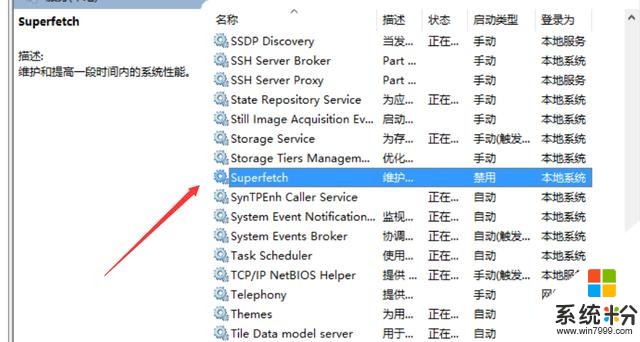
然后再找到Windows Update这个服务,同样,右击鼠标,选择禁用,这两个服务一般用不到,占系统内存较大,禁用不影响系统运行,用到时候再启用即可。
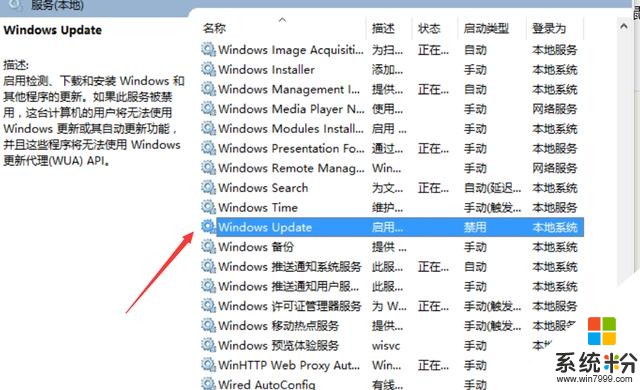
借助软件清理,打开你电脑上的安全软件,比如电脑管家,用电脑管家的清理加速功能,也可以清理你的内存。
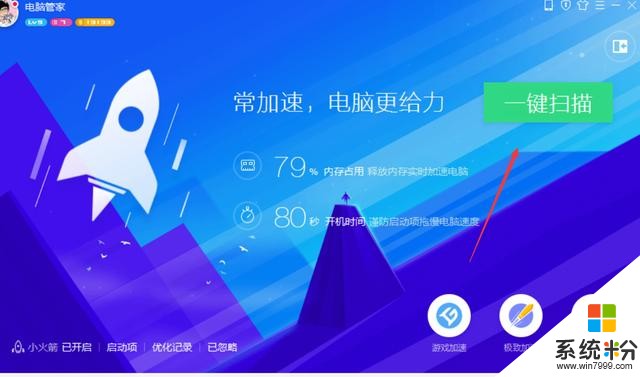
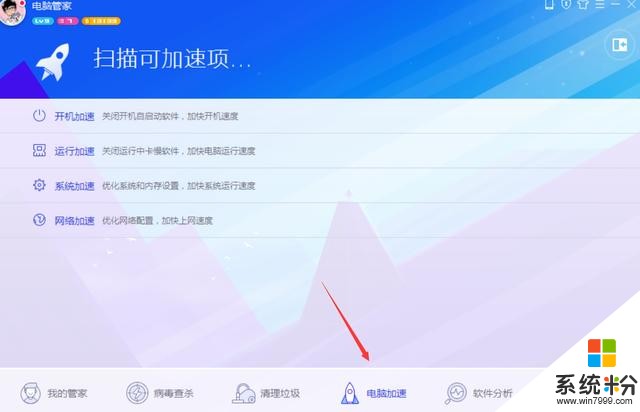
我要分享:
相关资讯
热门手机应用
最新热门游戏
微软资讯推荐
- 1 微软最新款笔记本 SurfaceLaptop重磅来袭
- 2 四川学子将代表中国出战微软“创新杯”全球总决赛!
- 3 微软敲定Windows10November2019更新最终版本为Build18363.418
- 4小知识,WIN10系统下的F1-F12
- 5在WannaCry横扫全球风暴中,微软表现出应有担当
- 6win10无法检测电池原因及造成数据丢失恢复方法
- 7微软《地铁离去》同捆套装公布:主机加会员加3款游戏
- 8宏碁首款Win10混合现实头盔试玩:体验优异,不见AR踪影
- 9从收购Xamarin到GitHub,微软越来越爱开源
- 10部分用户安装 Win10 KB4554364 补丁破坏了 WiFi




















